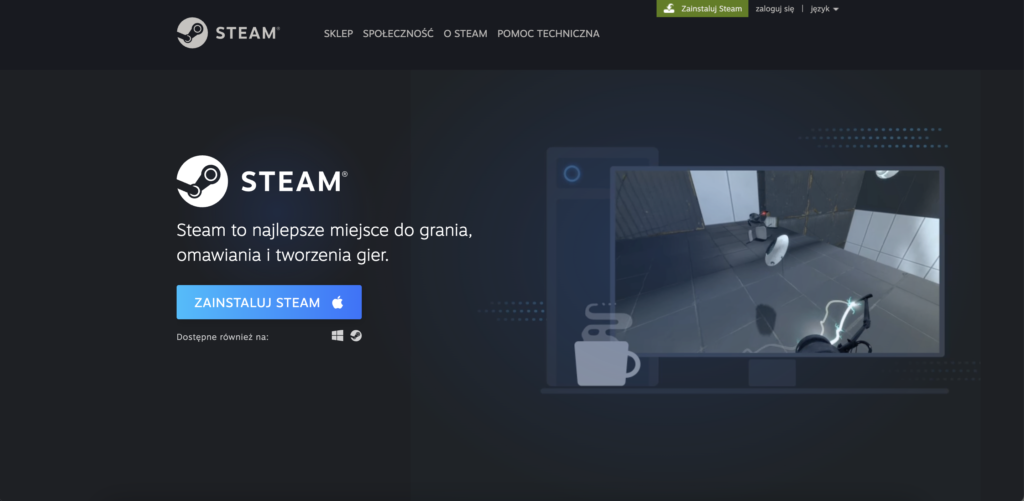Steam to platforma z grami, która umożliwia użytkownikom kupowanie i przechowywanie gier online. Została uruchomiona w 2003 roku, a więc istnieje już prawie od dwóch dekad. Niektórzy użytkownicy zarejestrowali swoje konta na tej platformie w momencie jej powstania. Pseudonimy, które wybrali mając kilkanaście lat, teraz mogą się źle, czy też głupkowato kojarzyć. Często takie konta są również sprzedawane, gdyż zawierają doświadczone postacie lub unikatowe rzeczy, a więc nazwa konta może być totalnie nietrafiona. Co w takim przypadku zrobić? Sprawdź nasz artykuł pt. “Jak zmienić nazwę konta Steam?”.
Przejdź na skróty:
Zanim jednak odpowiemy na to pytanie, należy rozróżnić nazwę Twojego konta, a pozostałymi nazwami użytkowników/postaci na tej platformie. Nazwa Twojego konta Steam to nic innego jak identyfikator, którego nie można zmienić. Nazwa profilu Steam to nazwa, którą widzą Twoi znajomi i inni gracze, a dobrą wiadomością jest to, że można ją modyfikować.
Jak zmienić nazwę konta Steam?
Jak już wspomnieliśmy, nie możesz zmienić nazwy swojego konta Steam. Jest to identyfikator alfanumeryczny powiązany z Twoim kontem i nie można go zmienić w żadnych okolicznościach. W Warunkach Steam jest jasno określone, że identyfikator nie podlega modyfikacjom. Dlaczego tak jest? Tego niestety nie wiemy.
Jak zmienić nazwę profilu Steam na komputerze?
Nazwa Twojego profilu pojawia się u góry strony lub w prawym, górnym rogu. Jest to nazwa, którą widzą Twoi znajomi i będą jej używać do kontaktowania się z Tobą w grze. Nie ma żadnych restrykcji co do zmiany nazwy profilu Steam. Jak to zrobić?
- Zaloguj się do Steam,

- Kliknij w swoją aktualną nazwę użytkownika w prawym, górnym rogu,

- Kliknij “Wyświetl profil” w menu rozwijanym,
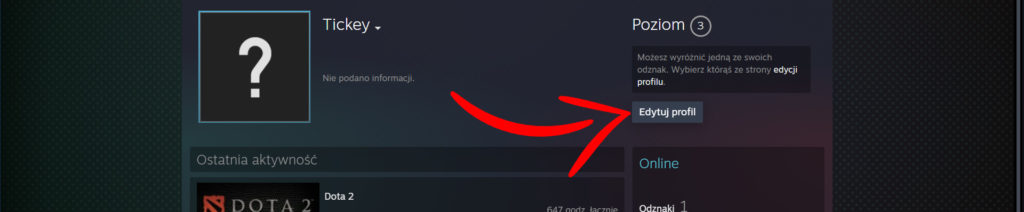
- Kliknij przycisk “Edytuj profil” znajdujący się po prawej stronie,
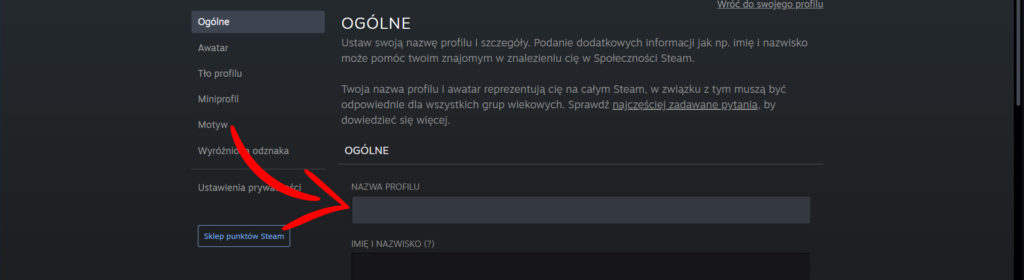
- Wpisz swoją nową nazwę,

- Wybierz „Zapisz zmiany” na dole, aby je zapisać.
Twoja nowa nazwa profilu powinna się natychmiast zmienić. Wszyscy, których dodałeś do swoich znajomych będą widzieć Twoją nową nazwę zamiast starej i nie zostaną powiadomieni o jej zmianie.
Jak zmienić nazwę profilu Steam na komórce?
Możesz zmienić nazwę profilu Steam także z poziomu komórki. Wystarczy, że masz zainstalowaną aplikację, która zresztą i tak jest niezbędna do logowania się na komputerze wykorzystując uwierzytelnianie dwuskładnikowe, nazwane “Steam Guard”.
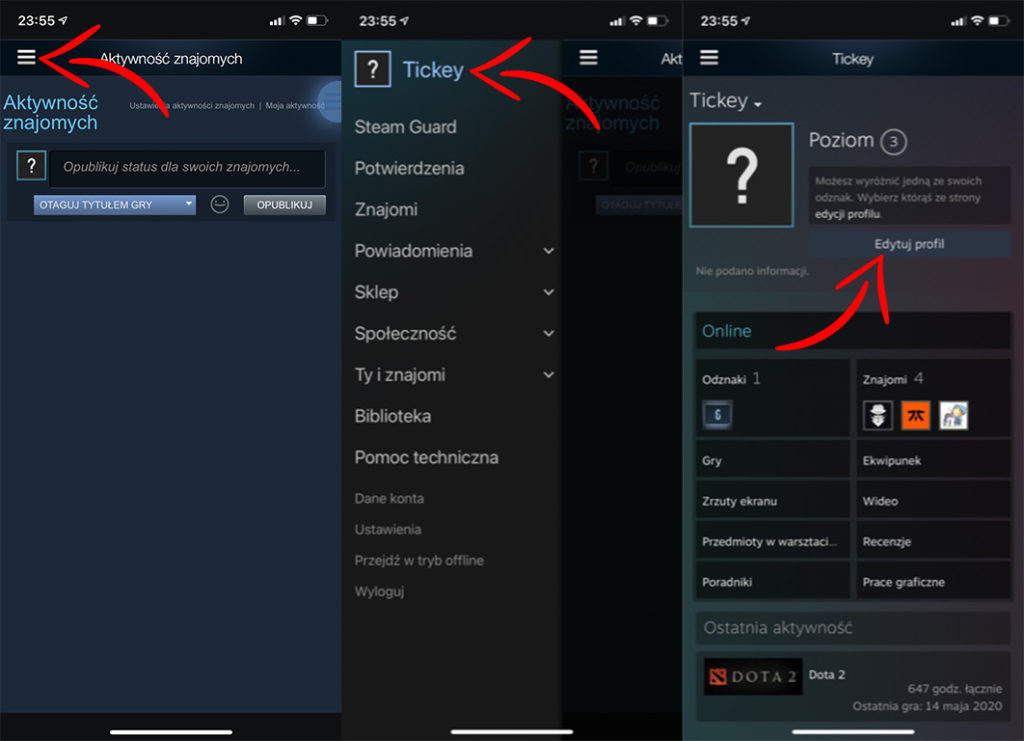
- Otwórz aplikację Steam,
- Zaloguj się na swoje konto,
- Rozwiń menu po lewej stronie,
- Kliknij w swoją aktualną nazwę użytkownika,
- Wybierz przycisk “Edytuj profil”,
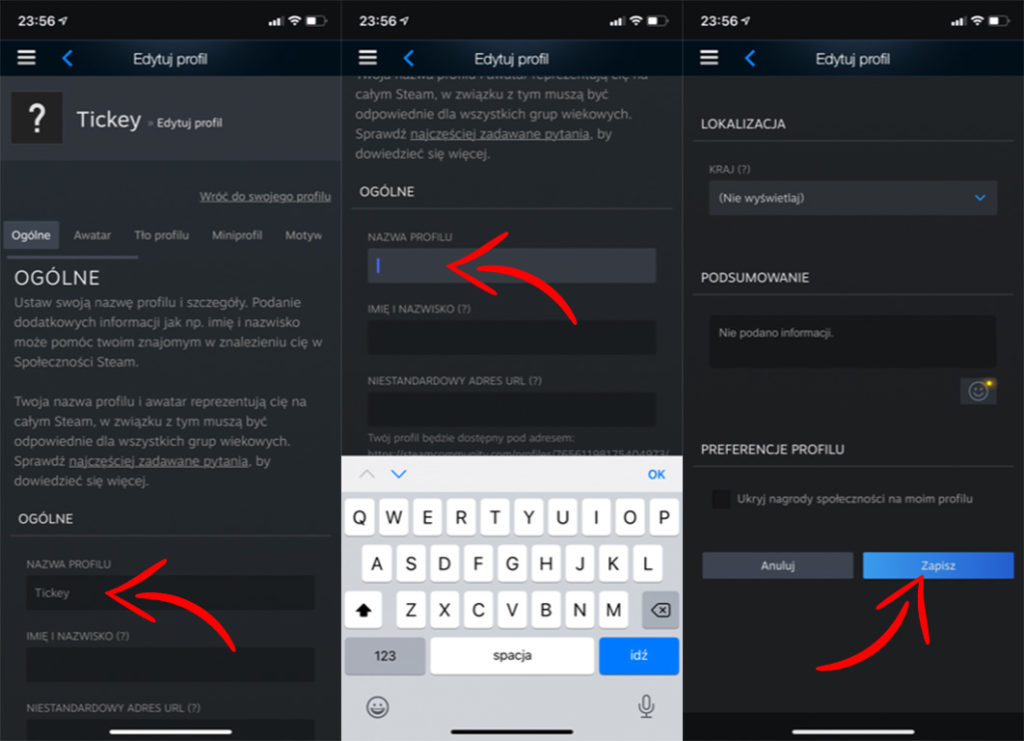
- W polu “Nazwa profilu” wpisz nową nazwę użytkownika,
- Zjedź na dół i zatwierdź swój wybór.
Twoja nowa nazwa profilu powinna się natychmiast zmienić. Wszyscy, których dodałeś do swoich znajomych będą widzieć Twoją nową nazwę zamiast starej i nie zostaną powiadomieni o jej zmianie.
Czy mogę założyć nowe konto Steam i przenieść moje gry?
Skoro nie możesz zmienić nazwy konta Steam na nowe, czy nie byłoby miło, gdybyś mógł założyć nowe konto i przenieść wszystkie swoje gry? Oczywiście, ale nie możesz tego zrobić.
Licencje na gry są licencjami dla jednego, konkretnego użytkownika i są już na stałe przypisane do Twojego konta Steam. Nie jest możliwe łączenie kont, czy też transfer istniejących gier z jednego konta na drugie.
Jeśli jednak zdecydujesz się na dezaktywację konta Steam lub całkowite jego usunięcie, utworzenie nowego konta jest bardzo łatwe. Wystarczy wypełnić prosty formularz i będziesz musiał/a zweryfikować jedynie swój nowy adres e-mail. Następnie wybierasz nową nazwę konta. Pamiętaj jednak, aby tym razem była bardzo przemyślana!
Czym grozi usunięcie konta Steam?
Istnieje duża różnica między odinstalowaniem Steam a usunięciem konta Steam. Odinstalowanie oznacza po prostu zwolnienie miejsca na dysku twardym, bez utraty danych Steam, które są przechowywane na chmurze. Natomiast usunięcie konta Steam skutkuje usunięciem wszystkich szczegółów konta, takich jak:
- licencje, kluczy
- osiągnięcia,
- wkład społeczności,
- historia rozmów, dyskusji, postów,
- historia rozgrywek,
- ustawień.
Co prawda, w ten sposób możesz ustawić nową nazwę konta Steam przypisaną do tego samego adresu e-mail, ale stracisz dostęp do wszystkich swoich gier, nawet tych wykupionych. Nie będziesz mógł ponownie wykorzystać żadnych kluczy CD zakupionych za pośrednictwem tej platformy. Natomiast gry kupione poza platformą Steam, ale dodane do niej, powinny nadal być dostępne w miejscu zakupu. Pamiętaj jednak, że niektóre kody są jednokrotnego użytku.
Ze względu na dosyć poważne konsekwencje, Steam nie udostępnia żadnej opcji umożliwiającej automatyczne usunięcie konta. Możesz to zrobić jedynie poprzez wypełnienie zgłoszenia do pomocy technicznej, a następnie wykonanie kilku kroków weryfikacyjnych.
Możesz jednak przejrzeć swoją całą historię i wszelkie dane dotyczące Twojego konta. Wystarczy kliknąć w ten link. Możesz zmienić tutaj niektóre przechowywane dane (modyfikować swoje dane, nazwę profilu, uwierzytelnianie i wiele innych ustawień), lecz nadal nie możesz zmienić nazwy swojego konta. Przejrzenie całej listy zajmie trochę czasu, ale zdziwisz się niektórymi ustawieniami, zwłaszcza jeśli Twoje konto Steam jest tak stare, jak moje!
Jak zadbać o bezpieczeństwo konta Steam?
Biorąc pod uwagę, jak ważne są dla nas nasze konta Steam, opłaca się je chronić. Jednak nic nie jest bezpieczne w 100%, lecz podjęcie kilku praktycznych kroków, powinno być w stanie uniknąć większości problemów.
Przede wszystkim upewnij się, że masz włączone uwierzytelnianie dwuskładnikowe – Steam Guard. Logowanie z nieautoryzowanych urządzeń będzie powodować wysłanie kodu na Twój adres e-mail, telefon lub aplikację na smartfonie.
Użyj silnego hasła na swoim koncie Steam. Używanie skomplikowanego hasła zamiast konkretnego słowa jest skuteczniejsze. Zezwalaj Steamowi na zapamiętywanie Twoich danych logowania tylko wtedy, gdy tylko Ty masz dostęp do swojego komputera i oczywiście nigdy go nie udostępniaj.
Ignoruj wszelkie e-maile od osób, które podają się za osoby związane z platformą Steam. Wyłudzanie danych w ten sposób jest wręcz ogromne, więc najlepiej ignorować całą komunikację mailową, a bazować jedynie na powiadomieniach w aplikacji.
Możesz także ukryć swój profil przed innymi, ustawiając konto jako prywatne. Dzięki temu takie informacje nawet jak nazwa Twojego konta i awatar, nie będą widoczne dla żadnych osób odwiedzających. Możesz wykonać to z poziomu zarówno aplikacji na komórce jak i komputerze.
- Przejdź do edycji swojego profilu,
- Przejdź do zakładki “ustawienia prywatności”,
- Zmień opcje przy każdym ustawieniu wedle swoich preferencji:
- Publiczne,
- Tylko dla znajomych,
- Prywatne
Nie ma potrzeby klikania przycisku “Zapisz”, gdyż po przełączeniu informacji o koncie zostaną ustawione nowe preferencje prywatności. Dla tych, którzy przez lata zmieniali swoją tożsamość, ustawienie konta na prywatne może być najlepszym rozwiązaniem problemu z nazwą konta.